惠普台式机是一种性能稳定、使用广泛的计算机品牌,本文将详细介绍如何在惠普台式机上设置硬盘启动顺序,帮助用户解决开机启动问题。

一:了解硬盘启动顺序的重要性及适用范围
硬盘启动顺序指的是计算机在开机时首先读取哪个设备的系统,通常可选择硬盘、光驱、USB等。不同的设置会影响系统的启动方式和速度。本文适用于惠普台式机用户,帮助他们正确设置硬盘启动顺序。
二:准备工作:了解硬盘启动设置的步骤
在开始设置之前,用户需要了解如何进入计算机的BIOS设置界面。通常,在开机时按下F10或者F12键可以进入BIOS。用户可以根据自己的情况选择相应的按键。
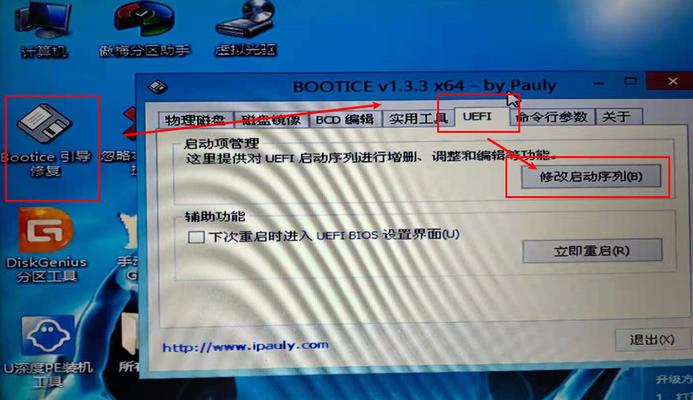
三:步骤一:进入BIOS设置界面
按下正确的按键后,计算机会进入BIOS设置界面。在这个界面中,用户可以看到各种设置选项。
四:步骤二:找到启动顺序设置选项
在BIOS设置界面中,用户需要找到启动顺序设置选项。这通常位于“Boot”或“Startup”选项下面。用户可以使用方向键来选择相关选项。
五:步骤三:调整启动顺序
进入启动顺序设置选项后,用户需要调整硬盘启动顺序。通常,用户可以使用加号和减号键来移动设备的顺序。将硬盘设备调整到首位即可。
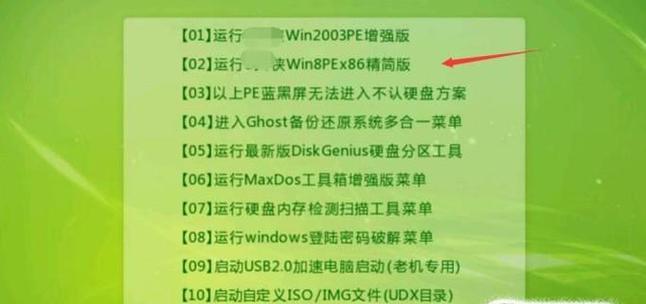
六:步骤四:保存设置并退出
调整完成后,用户需要保存设置并退出BIOS界面。通常,BIOS会提示用户保存设置,用户可以按照提示进行操作。计算机会重新启动。
七:步骤五:验证硬盘启动顺序
在计算机重新启动后,用户可以验证硬盘启动顺序是否已经设置成功。系统应该会从硬盘启动,并正常进入操作系统。
八:常见问题及解决方法:无法进入BIOS设置界面
如果用户按下相应按键后无法进入BIOS设置界面,可能是因为按键选择不正确。用户可以尝试按下其他常见的按键,比如F2、DEL等。如果仍然无法进入,可能需要参考惠普台式机的用户手册或者联系售后服务。
九:常见问题及解决方法:无法调整启动顺序
如果用户在启动顺序设置界面中无法调整设备的顺序,可能是因为某些选项被锁定。用户可以尝试按下“F10”键进入高级设置界面,然后找到相关选项进行解锁。
十:常见问题及解决方法:系统仍然无法从硬盘启动
如果用户完成上述步骤后,系统仍然无法从硬盘启动,可能是因为硬盘存在问题。用户可以尝试重新安装操作系统或者联系技术支持。
十一:注意事项:设置硬盘启动顺序需谨慎操作
在设置硬盘启动顺序时,用户需要谨慎操作,避免将错误的设备放在首位。否则,可能导致系统无法正常启动。在调整顺序之前,最好备份重要数据,以防设置错误导致数据丢失。
十二:扩展知识:其他BIOS设置选项的作用
除了硬盘启动顺序,BIOS设置界面还包含许多其他选项,比如时钟设置、硬件配置等。用户可以根据需要进行相应的设置,以优化计算机的性能。
十三:扩展知识:UEFI启动方式
对于一些新款惠普台式机,可能使用UEFI启动方式。与传统的BIOS启动方式相比,UEFI启动方式具有更快的启动速度和更强大的功能。用户可以根据自己的需求选择相应的启动方式。
十四:扩展知识:使用UEFI启动管理器
对于支持UEFI启动方式的惠普台式机,用户还可以通过UEFI启动管理器来调整启动顺序。这个工具通常位于BIOS设置界面中的“Boot”选项下。
十五:本文详细介绍了如何在惠普台式机上设置硬盘启动顺序。通过正确设置硬盘启动顺序,用户可以解决开机启动问题,提高系统的稳定性和速度。在操作过程中,用户需要注意谨慎操作,并备份重要数据。如果遇到问题,可以参考本文提供的解决方法或者联系技术支持。

介绍:随着技术的不断发展,越来越多的人选择使用U盘来启动IS...

SurfaceBook作为微软旗下的高端笔记本电脑,备受用户喜爱。然...

在如今数码相机市场的竞争中,索尼A35作为一款中级单反相机备受关注。...

在计算机使用过程中,主板BIOS(BasicInputOutputS...

在我们使用电脑时,经常会遇到一些想要截屏保存的情况,但是一般的截屏功...